Usar conteúdo no SharePoint ou no OneDrive para resposta generativas
Importante
As capacidades e os recursos do Power Virtual Agents agora fazem parte do Microsoft Copilot Studio após investimentos significativos em IA generativa e integrações aprimoradas no Microsoft Copilot.
Alguns artigos e capturas de tela podem fazer referência ao Power Virtual Agents enquanto atualizamos a documentação e o conteúdo do treinamento.
Observação
Este artigo descreve o método clássico para adicionar fonte do SharePoint ou do OneDrive. Para o método atualizado, consulte Adicionar conhecimento a um copiloto.
Esse recurso funciona emparelhando seu copiloto com um URL, como contoso.sharepoint.com/sites/policies. Quando um usuário do copiloto faz uma pergunta e o copiloto não tem um tópico para usar como resposta, o copiloto pesquisa o URL e todos os subcaminhos. Por exemplo, um URL como contoso.sharepoint.com/sites também inclui subcaminhos como contoso.sharepoint.com/sites/policies. As respostas generativas resumem esse conteúdo em uma resposta direcionada.
Cuidado
Quando você publica seu copiloto, as chamadas usando respostas generativas são feitas em nome do usuário que está conversando com o copiloto, usando as configurações de autenticação definidas no copiloto, que deve usar autenticação manual com o tipo de Provedor de Serviços do Microsoft Entra ID (anteriormente Azure Active Directory).
- Para autenticar seu copiloto, consulte Autenticação.
- Você pode encontrar instruções sobre como criar o registro de aplicativo do Microsoft Entra ID necessário em Configurar autenticação do usuário com o Microsoft Entra ID. Ao criar este registro, você ou seu administrador deve especificar os escopos Sites.Read.All, Files.Read.All no Registro do Aplicativo EntraID.
- Selecionar as opções de autenticação Sem autenticação e Somente para Teams significa que seu copiloto não recuperará informações do SharePoint ou do OneDrive for Business.
- Ao configurar a autenticação, os escopos controlam o acesso do usuário. Especifique Sites.Read.All, Files.Read.All no campo escopos próximo aos valores de perfil e openid no Copilot Studio. Esses escopos não concedem aos usuários permissões maiores ao usar o copiloto, mas permitem o conteúdo permitido do site do SharePoint, conforme configurado para respostas generativas.
- Essa configuração só afeta as Respostas Generativas. Isso não afeta os Conectores do Power Platform.
Devido aos limites de memória, as respostas generativas só podem usar arquivos do SharePoint com menos de 3 MB. Se um arquivo for maior que 3 MB, considere dividi-lo em vários arquivos menores.
Use o SharePoint ou o OneDrive for Business
Abra o painel de configuração Fonte de dados em um destes dois locais:
No nó Criar respostas generativas, selecione Editar em Fontes de dados.
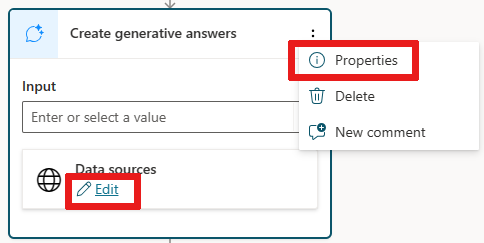
Como alternativa, selecione
...no nó Criar respostas generativas e selecione Propriedades para abrir um painel e, por fim, selecione Fonte de dados.
Abra as opções de Dados clássicos.
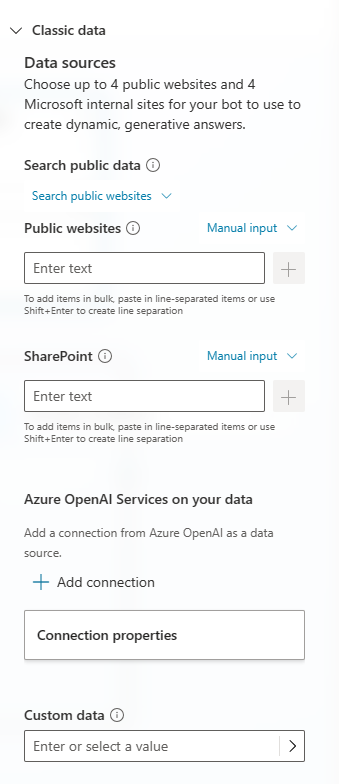
Em SharePoint no painel Fonte de dados , adicione os URLs do SharePoint ou OneDrive for Business que deseja usar. Separe vários URLs com quebras de linha manuais (com Shift + Enter).
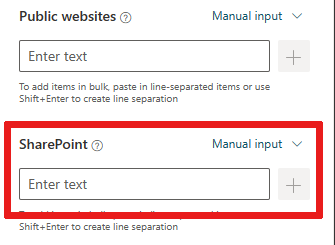
Observação
Uma melhor prática é omitir https:// do URL. URLs do SharePoint reconhecidas serão do domínio sharepoint.com.
Os URLs do site do SharePoint não podem ter mais de dois níveis de profundidade.
Há suporte apenas para páginas modernas. O conteúdo de páginas aspx clássicas no SharePoint será usado para gerar respostas.Selecione Salvar na parte superior para salvar suas alterações de tópico.
Teste seu copiloto com frases que você espera que retornem conteúdo.
Se a conta de usuário que você usou para entrar no powerva.microsoft.com não tiver acesso ao site do SharePoint, você não obterá conteúdo ou poderá ver um erro de sistema.
Importante
As fontes de informação definidas no nó Respostas gerativas têm prioridade no nível do copiloto. As fontes de nível do copiloto funcionam como um fallback.
Comentários
Em breve: Ao longo de 2024, eliminaremos os problemas do GitHub como o mecanismo de comentários para conteúdo e o substituiremos por um novo sistema de comentários. Para obter mais informações, consulte https://aka.ms/ContentUserFeedback.
Enviar e exibir comentários de